如何获取WindowsApps文件夹的访问权限
来源:系统家园
时间:2024-01-24 10:18:48 480浏览 收藏
知识点掌握了,还需要不断练习才能熟练运用。下面golang学习网给大家带来一个文章开发实战,手把手教大家学习《如何获取WindowsApps文件夹的访问权限》,在实现功能的过程中也带大家重新温习相关知识点,温故而知新,回头看看说不定又有不一样的感悟!
或许您曾遇到过这样的问题,在Windows 10系统中的应用商店进行下载的程序或软件,在关闭应用商店后便无法找到并打开该应用,以下是详细的解决方法。

win10下载WindowsApps文件夹访问权限步骤
1、先在资源管理器中找到名为“WindowsApps”的文件夹,右键单击此文件夹。
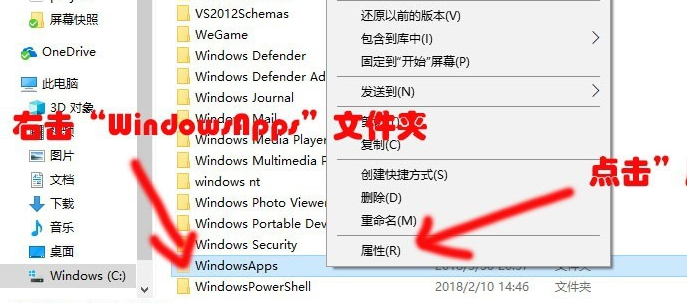
2、然后选择“属性”选项,在“WindowsApps属性”对话框中,切换至“安全”选项。
3、可以看到当前赋予该文件夹的安全权限列表,单击“高级”按钮展开更多详细信息。
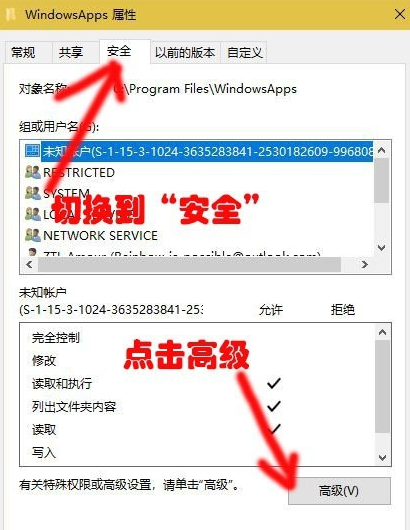
4、在“WindowsApps的高级安全设置-更改-选择用户或组”对话框里,输入“Everyone”。
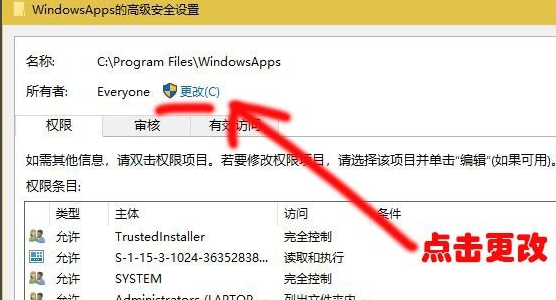
4、在”选择用户或组“窗口下,输入Everyone后,点击”确定“即可
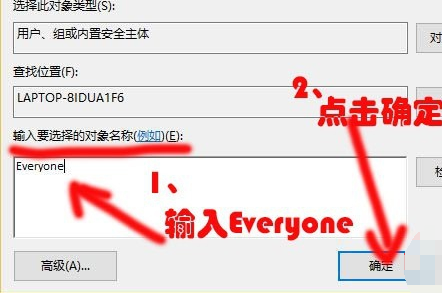
5、回到“WindowsApps的高级安全设置”窗口,勾选“替换子容器和对象的所有者”复选框。
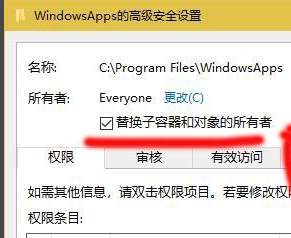
6、点击“确定”按钮,然后会弹出生成一个新的“Windows安全”对话框,最后点击“确定”。
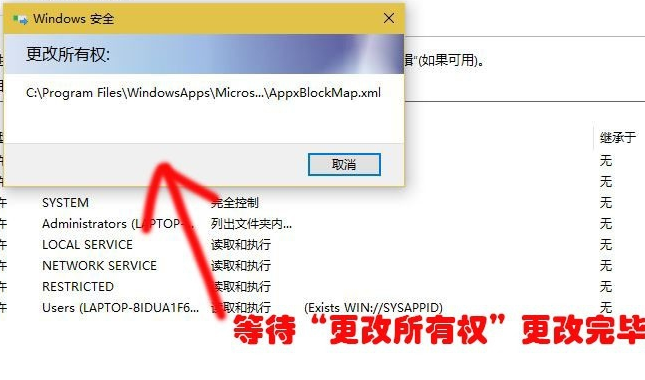
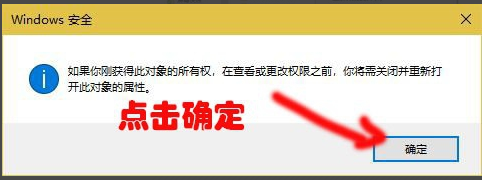
以上就是本文的全部内容了,是否有顺利帮助你解决问题?若是能给你带来学习上的帮助,请大家多多支持golang学习网!更多关于文章的相关知识,也可关注golang学习网公众号。
声明:本文转载于:系统家园 如有侵犯,请联系study_golang@163.com删除
相关阅读
更多>
-
501 收藏
-
501 收藏
-
501 收藏
-
501 收藏
-
501 收藏
最新阅读
更多>
-
154 收藏
-
430 收藏
-
364 收藏
-
158 收藏
-
162 收藏
-
422 收藏
-
300 收藏
-
297 收藏
-
393 收藏
-
292 收藏
-
409 收藏
-
381 收藏
课程推荐
更多>
-

- 前端进阶之JavaScript设计模式
- 设计模式是开发人员在软件开发过程中面临一般问题时的解决方案,代表了最佳的实践。本课程的主打内容包括JS常见设计模式以及具体应用场景,打造一站式知识长龙服务,适合有JS基础的同学学习。
- 立即学习 543次学习
-

- GO语言核心编程课程
- 本课程采用真实案例,全面具体可落地,从理论到实践,一步一步将GO核心编程技术、编程思想、底层实现融会贯通,使学习者贴近时代脉搏,做IT互联网时代的弄潮儿。
- 立即学习 516次学习
-

- 简单聊聊mysql8与网络通信
- 如有问题加微信:Le-studyg;在课程中,我们将首先介绍MySQL8的新特性,包括性能优化、安全增强、新数据类型等,帮助学生快速熟悉MySQL8的最新功能。接着,我们将深入解析MySQL的网络通信机制,包括协议、连接管理、数据传输等,让
- 立即学习 500次学习
-

- JavaScript正则表达式基础与实战
- 在任何一门编程语言中,正则表达式,都是一项重要的知识,它提供了高效的字符串匹配与捕获机制,可以极大的简化程序设计。
- 立即学习 487次学习
-

- 从零制作响应式网站—Grid布局
- 本系列教程将展示从零制作一个假想的网络科技公司官网,分为导航,轮播,关于我们,成功案例,服务流程,团队介绍,数据部分,公司动态,底部信息等内容区块。网站整体采用CSSGrid布局,支持响应式,有流畅过渡和展现动画。
- 立即学习 485次学习
